- Parte 1. Perché il disco rigido non viene rilevato
- Parte 2. Come riparare il disco rigido che non viene rilevato
- Parte 3. Il modo migliore su come recuperare i dati dal disco rigido che non vengono rilevati con FoneLab Data Retriever
- Parte 4. Domande frequenti su come recuperare i dati dal disco rigido che non vengono rilevati
Recupera i dati persi / cancellati da computer, disco rigido, unità flash, scheda di memoria, fotocamera digitale e altro ancora.
Come recuperare i dati dal disco rigido che non vengono rilevati
 aggiornato da Lisa Ou / 15 giugno 2022 09:15
aggiornato da Lisa Ou / 15 giugno 2022 09:15Un disco rigido è un dispositivo ampiamente utilizzato per archiviare un gran numero di dati. In effetti, questi hanno aiutato molti utenti a risparmiare spazio di archiviazione sui propri computer. Tuttavia, sfortunatamente, uno dei problemi più comuni che un utente può riscontrare durante l'utilizzo di un disco rigido è quando il PC non è in grado di rilevarlo a causa di molteplici cause. Di conseguenza, gli utenti si sono scoraggiati, preoccupandosi se potevano ancora usarlo e accedere ai file che vi avevano salvato. Ma abbiamo buone notizie che sicuramente ti tireranno su di morale. Per tua comodità, abbiamo elencato i motivi e i vari metodi che puoi eseguire su come recuperare i dati da un disco rigido che non rileva e il modo più efficace per recuperare i dati da esso.
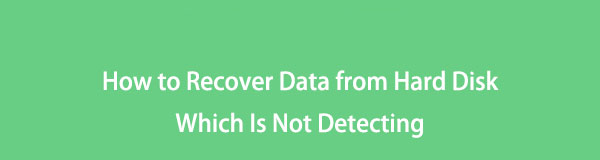

Elenco delle guide
- Parte 1. Perché il disco rigido non viene rilevato
- Parte 2. Come riparare il disco rigido che non viene rilevato
- Parte 3. Il modo migliore su come recuperare i dati dal disco rigido che non vengono rilevati con FoneLab Data Retriever
- Parte 4. Domande frequenti su come recuperare i dati dal disco rigido che non vengono rilevati
Parte 1. Perché il disco rigido non viene rilevato
Sicuramente, se stai usando il tuo disco rigido per archiviare i tuoi file essenziali, lo consideri una delle cose più importanti per te. E se non viene rilevato, è sicuramente frustrante. Ma nota che ci sono ragioni per cui il tuo disco rigido non può essere rilevato. Motivi come:
- La porta o il cavo del cavo USB è difettoso o rotto
- Il disco rigido ha problemi di partizione
- I dischi rigidi non hanno una lettera di unità
- Il file system del disco rigido non è compatibile con il sistema operativo
- Infezione da virus e malware
Vuoi sapere come riparare un disco rigido che non rileva? Vai alla parte successiva di questo post.
Parte 2. Come riparare il disco rigido che non viene rilevato
Ecco un elenco di correzioni affidabili che puoi eseguire per riparare un disco rigido non rilevato sul tuo PC. Seguili e scegli la risposta migliore per le tue esigenze.
Modo #1. Collega il disco rigido a un'altra porta USB
Il primo metodo che puoi provare a riparare il disco rigido che il tuo computer non è in grado di rilevare è collegare il tuo disco rigido a una porta USB diversa. Quando lo fai, il tuo disco rigido verrà visualizzato sul tuo PC.
Passo 1 Innanzitutto, scollega il disco rigido dalla porta in cui è attualmente collegato.
Passo 2 Quindi, cambia la porta USB e collega nuovamente il tuo disco rigido al PC. Questo è tutto!
Se questo metodo ha funzionato, ha determinato che il problema è sulla porta USB; è difettoso. Il problema è nella porta, non sul tuo disco rigido.
FoneLab Data Retriever: recupera i dati persi / cancellati dal computer, dal disco rigido, dall'unità flash, dalla scheda di memoria, dalla fotocamera digitale e altro ancora.
- Recupera facilmente foto, video, documenti e altri dati.
- Anteprima dei dati prima del recupero.
Modo #2. Crea un nuovo volume nella partizione non allocata
Se noti che il tuo disco rigido non è allocato in Gestione disco, è per questo che non può essere rilevato. È possibile creare una nuova partizione per l'unità. Per farlo, segui questi passaggi:
Passo 1 Innanzitutto, fai clic con il pulsante destro del mouse sul disco non allocato e scegli il Nuovo volume semplice opzione dall'elenco.
Passo 2 In questo momento, New Simple Volume Wizard apparirà. Segui semplicemente la procedura guidata per specificare la dimensione del volume e impostare un percorso o una lettera di unità.
Passo 3 Quando hai finito, scollega il disco rigido e ricollegalo al PC. Questo è tutto!
Infine, vedrai che il tuo disco rigido viene visualizzato e rilevato in Esplora file di Windows.
Modo #3. Assegna o modifica una lettera di unità per il disco rigido
Se, dopo aver provato tutti i metodi sopra menzionati e nessuno di essi ha funzionato, prova a risolvere il tuo problema cambiando la lettera dell'unità del tuo disco rigido. Potrebbe essere necessario modificare la lettera di unità quando esiste un conflitto con l'altro disco. Sicuramente, il disco rigido non verrà visualizzato se si verificano problemi come questo. E in questo caso, devi cambiare o assegnare una lettera di unità per il tuo disco rigido. Segui la guida qui sotto per sapere come farlo.
Passo 1 Inizia aprendo Gestione disco. Fare clic con il pulsante destro del mouse su Windows icona e scegli Gestione disco dalla lista.
Passo 2 Quindi, fai clic con il pulsante destro del mouse sul disco rigido e seleziona il Cambia lettera e percorso di unità opzione dall'elenco. Quindi, scegli l'opzione Aggiungi se il tuo disco rigido non ha una lettera di unità. Selezionare Cambiamento di se la sua lettera di unità esiste già e desideri cambiarla.
Passo 3 Infine, scegli una lettera per il tuo disco rigido. Ed ecco qua!
Dopo aver risolto il problema, è possibile recuperare i dati dal disco rigido per prevenire la perdita di dati ora.
Parte 3. Il modo migliore su come recuperare i dati dal disco rigido che non vengono rilevati con FoneLab Data Retriever
Per recuperare i dati cancellati/persi dal disco rigido del computer, flash drivee disco rigido esterno, consigliamo il programma di recupero dati professionale e più consigliato, FoneLab Data Retriever. Se hai cancellato accidentalmente i tuoi dati o li hai persi improvvisamente, puoi comunque recuperarli senza problemi con l'aiuto di questo programma. Dopo aver riparato il disco rigido che non rileva, recupera i dati utilizzando questo strumento. Ecco il tutorial completo per te.
FoneLab Data Retriever: recupera i dati persi / cancellati dal computer, dal disco rigido, dall'unità flash, dalla scheda di memoria, dalla fotocamera digitale e altro ancora.
- Recupera facilmente foto, video, documenti e altri dati.
- Anteprima dei dati prima del recupero.
Passo 1 Per cominciare, scarica ed esegui il FoneLab Data Retriever sul tuo computer.
Passo 2 Dopodiché, collega il tuo disco rigido al PC e assicurati di collegarlo alla porta corretta e funzionante.
Passo 3 Quindi, seleziona il tipo di dati che desideri recuperare, oppure puoi anche scegliere di farlo Controlla tutti i tipi di file. Quindi, seleziona il nome del tuo disco rigido sotto il Unità rimovibilie fare clic su Scannerizzare pulsante.
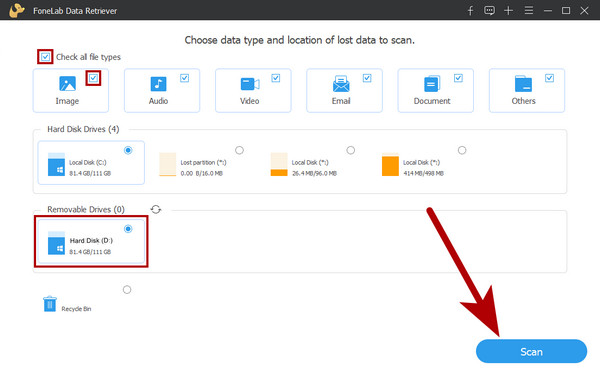
Passo 4 Una volta terminato il processo di scansione, puoi guardare e scegliere i dati che desideri recuperare. Seleziona il file mettendo un segno di spunta su ogni casella del nome del file.

Passo 5 Dopo aver selezionato tutti i dati, fare clic su Recuperare pulsante e il recupero dei file inizierà immediatamente. Ecco qua!
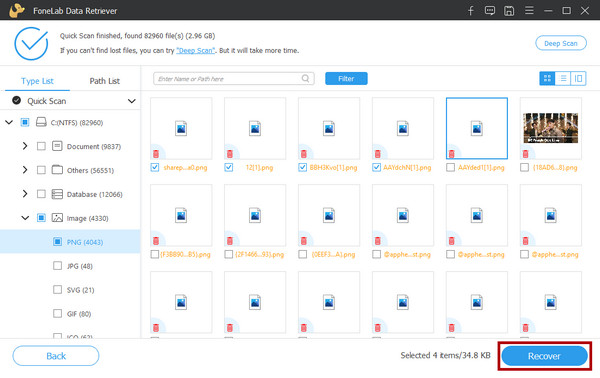
È così facile, vero? Questo è il motivo per cui ti consigliamo vivamente di utilizzare questo programma per le tue esigenze di recupero anche in futuro. È davvero lo strumento più eccellente che puoi usare.
FoneLab Data Retriever: recupera i dati persi / cancellati dal computer, dal disco rigido, dall'unità flash, dalla scheda di memoria, dalla fotocamera digitale e altro ancora.
- Recupera facilmente foto, video, documenti e altri dati.
- Anteprima dei dati prima del recupero.
Parte 4. Domande frequenti su come recuperare i dati dal disco rigido che non vengono rilevati
1. Come si apre un disco rigido esterno che non rileva?
Prova a scollegare il disco rigido e a collegarlo a un'altra porta USB. Quindi, controlla se riesci a rilevarlo ora. Se riesci finalmente a rilevarlo, aprilo semplicemente da Esplora file di Windows.
2. È possibile recuperare un file da un disco rigido guasto?
Sì, puoi recuperare i tuoi dati da un disco rigido guasto utilizzando uno strumento di recupero dati professionale, come FoneLab Data Retriever. Ma tieni presente che questo strumento di recupero non può salvare o riparare il tuo disco rigido guasto.
Tutto sommato, è così che puoi riparare un disco rigido che non viene rilevato e come recuperare i dati da esso utilizzando uno degli strumenti professionali e versatili: FoneLab Data Retriever. Non preoccuparti. Questi metodi non ti deluderanno. Può davvero aiutarti.
Infine, è nostro piacere sentire qualcosa da te. Basta scriverli nella sezione commenti qui sotto.
FoneLab Data Retriever: recupera i dati persi / cancellati dal computer, dal disco rigido, dall'unità flash, dalla scheda di memoria, dalla fotocamera digitale e altro ancora.
- Recupera facilmente foto, video, documenti e altri dati.
- Anteprima dei dati prima del recupero.
